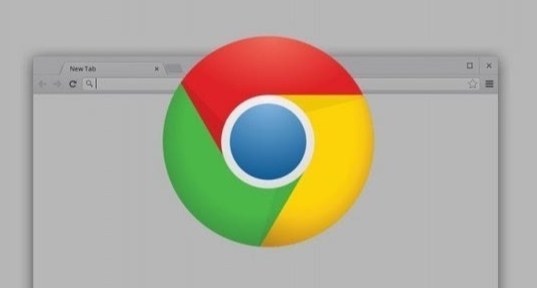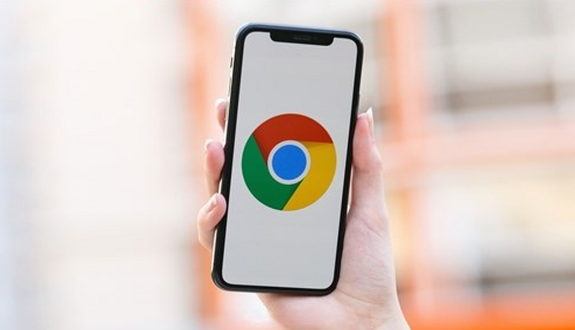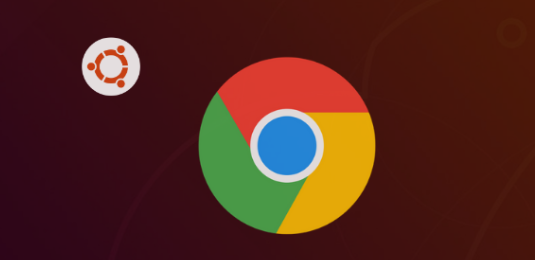详情介绍

1. 开发者工具中的Network面板:按`F12`打开开发者工具→切换到“Network”面板→加载网页后查看资源请求列表。该面板显示每个请求的URL、状态码、响应时间等数据,可点击具体请求查看详细信息(如请求头、响应体)。通过观察资源加载顺序和耗时,能分析用户访问路径中的关键节点。
2. Performance面板的录制功能:在开发者工具中切换到“Performance”面板→点击“录制”按钮后操作网页→停止录制后查看可视化图表。此工具可展示网页的加载、脚本执行、渲染等阶段的时间线,帮助识别性能瓶颈(如长时间脚本运行或资源阻塞)。
二、插件与扩展程序辅助
1. Trace插件的动态追踪:安装Trace扩展程序→打开目标网站→点击插件图标启动追踪。该工具会记录Cookie变化、DOM操作、事件监听等行为,生成可视化报告,展示用户操作与网页响应的关联性。例如,可查看用户点击按钮后触发的网络请求或页面跳转路径。
2. Google Analytics的路径分析:在网站后台嵌入Google Analytics跟踪代码→登录Analytics账户→进入“行为”→“用户流”页面。该工具通过收集大量用户数据,生成访问路径的热力图和漏斗图,识别高频访问链路(如电商网站的“首页→分类页→商品详情页”路径)。
三、高频访问路径的优化与验证
1. 基于数据的路径优化:通过Network面板发现某资源加载过慢→将该资源转为异步加载或使用CDN加速。例如,将JavaScript文件从头部移至底部,减少渲染阻塞,提升页面响应速度。
2. 模拟高频访问测试:使用Chrome的“Disable Cache”功能(在Network面板右键清除缓存)→反复刷新网页→观察资源请求是否稳定。若频繁出现404或500错误,需检查服务器配置或资源路径是否正确。
3. 验证路径可视化效果:在Performance面板中对比优化前后的时间线图表→确认关键步骤(如首次内容绘制、交互响应)的耗时是否减少。例如,优化前页面需3秒加载,优化后缩短至1.5秒,说明路径优化有效。